会員サポート:Q&A
設定/操作に関するご質問
メール設定/トラブル
| Q: | Outlook Express 6.0 |
| A: |
|
「メールアドレス変更サービス」の設定変更
1.Outlook Expressを起動します。
1.Outlook Expressを起動します。

2.「Outlook Express」の画面が表示されます。メニューバーの「ツール(T)」から「アカウント(A)...」を選択します。
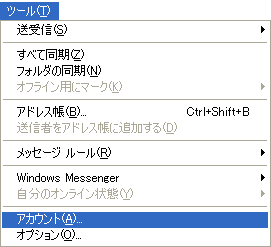
3.「インターネット アカウント」の画面で、「メール」タブを選択します。

設定を変更するアカウントを選択して、「プロパティ(P)」ボタンをクリックします。
4.表示された画面から「全般」タブを選択して、以下について変更します。
4.表示された画面から「全般」タブを選択して、以下について変更します。
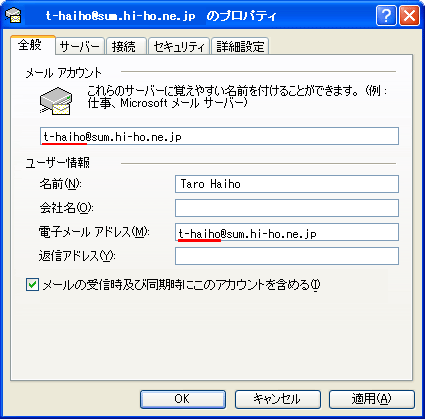
※ 画面内の赤線は変更箇所です。新メールアドレスがt-haiho@sum.hi-ho.ne.jpを例としています。
・「メール アカウント」: 必要に応じて変更 例) t-haiho@sum.hi-ho.ne.jp
※ メールアドレスにしている場合は、ご利用になるメールアドレスに変更することをお勧めします。
「ユーザー情報」
・「電子メール アドレス(M):」: ご利用になるメールアドレスに変更 例) t-haiho@sum.hi-ho.ne.jp
5.「サーバー」タブを選択して、表示された画面を以下のように変更します。
・「メール アカウント」: 必要に応じて変更 例) t-haiho@sum.hi-ho.ne.jp
※ メールアドレスにしている場合は、ご利用になるメールアドレスに変更することをお勧めします。
「ユーザー情報」
・「電子メール アドレス(M):」: ご利用になるメールアドレスに変更 例) t-haiho@sum.hi-ho.ne.jp
5.「サーバー」タブを選択して、表示された画面を以下のように変更します。
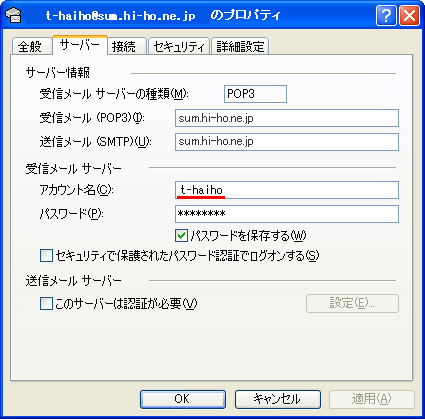
※ 画面内の赤線は変更箇所です。新メールアドレスがt-haiho@sum.hi-ho.ne.jpを例としています。
「受信メール サーバー」
・「アカウント名(C):」: ご利用になるメールアドレスの[メールユーザ名] に変更 例) t-haiho
※ メールアドレスの@より前の部分のみ、ご入力ください。
設定を変更しましたら、「OK」ボタンをクリックして画面を閉じます。
以上で、「メールアドレス変更サービス」の設定変更は完了です。
「受信メール サーバー」
・「アカウント名(C):」: ご利用になるメールアドレスの[メールユーザ名] に変更 例) t-haiho
※ メールアドレスの@より前の部分のみ、ご入力ください。
設定を変更しましたら、「OK」ボタンをクリックして画面を閉じます。
以上で、「メールアドレス変更サービス」の設定変更は完了です。
